夸克网盘上传文件的方法
时间:2022-12-12 10:29:14作者:极光下载站人气:901
不管我们使用电脑进行编辑什么文件或者下载什么样的软件程序,都会对自己的电脑内存造成一定的影响,当你编辑的文件或者下载的图片、视频等内容越来越多的时候,就会对我们的电脑空间造成一定的饱和作用,为了让自己的电脑运行速度流畅,内存富有,那么你可以将一些占用内存比较大的文件上传到夸克网盘中进行存放备份,这样就会减轻我们电脑的内存压力,并且夸克网盘的存容量是比较大的,可以帮助小伙伴们存放非常多的大文件,那么现在我们一起来看看如何使用夸克网盘上传文件的具体操作方法吧,希望可以对大家有所帮助。

方法步骤
1.首先我们双击打开夸克网盘,在该页面就可以看到有一个【上传文件】的按钮,可以添加或者文件夹,用鼠标点击该按钮选择【文件】,在打开的窗口中将我们需要上传的文件选中之后进行添加。
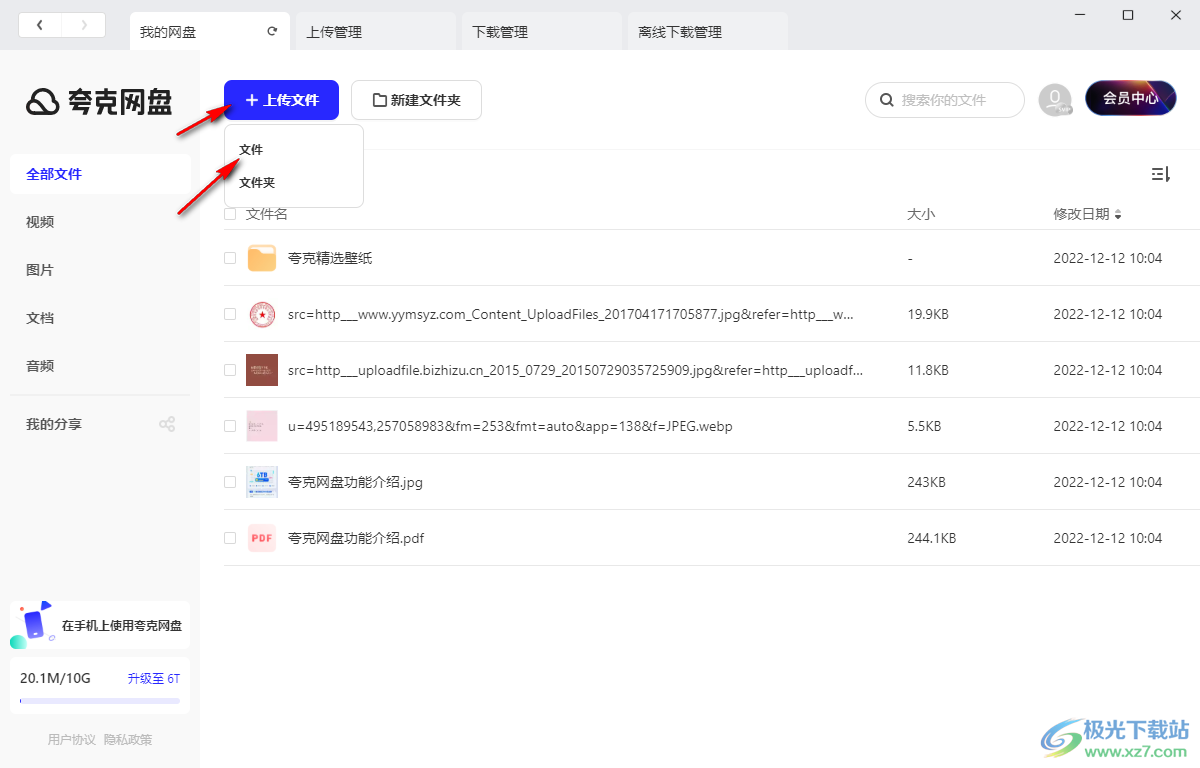
2.将需要添加的文件添加到页面之后,就会看到页面上有我们添加的文件,如图所示。
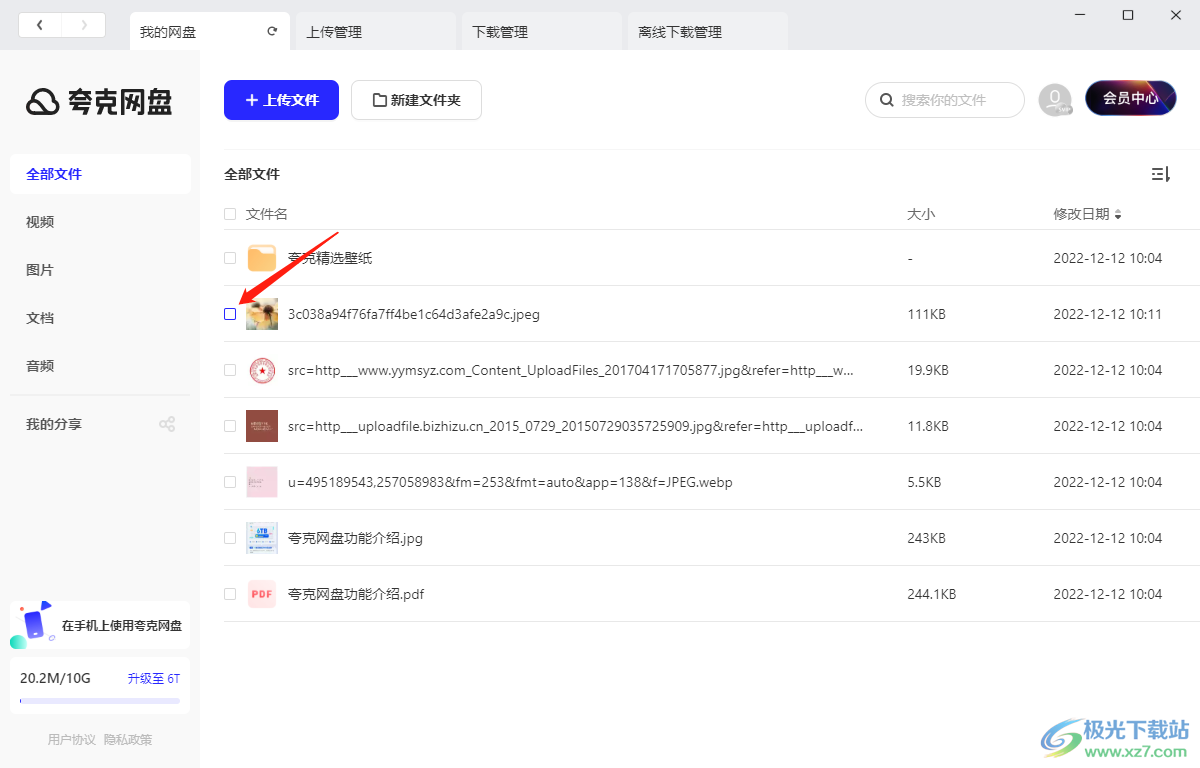
3.你可以将该文件选中之后,右键点击一下可以进行下载或者分享等操作,如果这里我们需要【分享】选项,你可以将该文件分享给自己的好友。
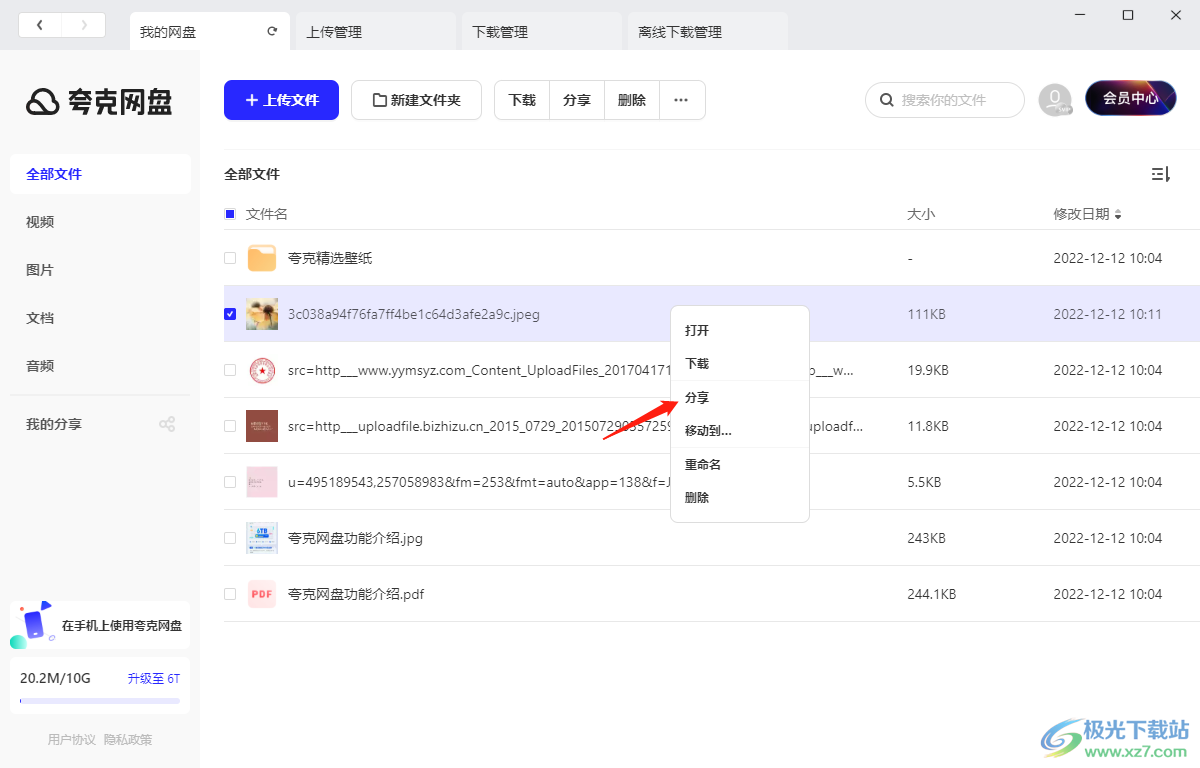
4.在打开的窗口中你可以设置分享文件的有效期以及提取码,之后点击创建分享就好了。
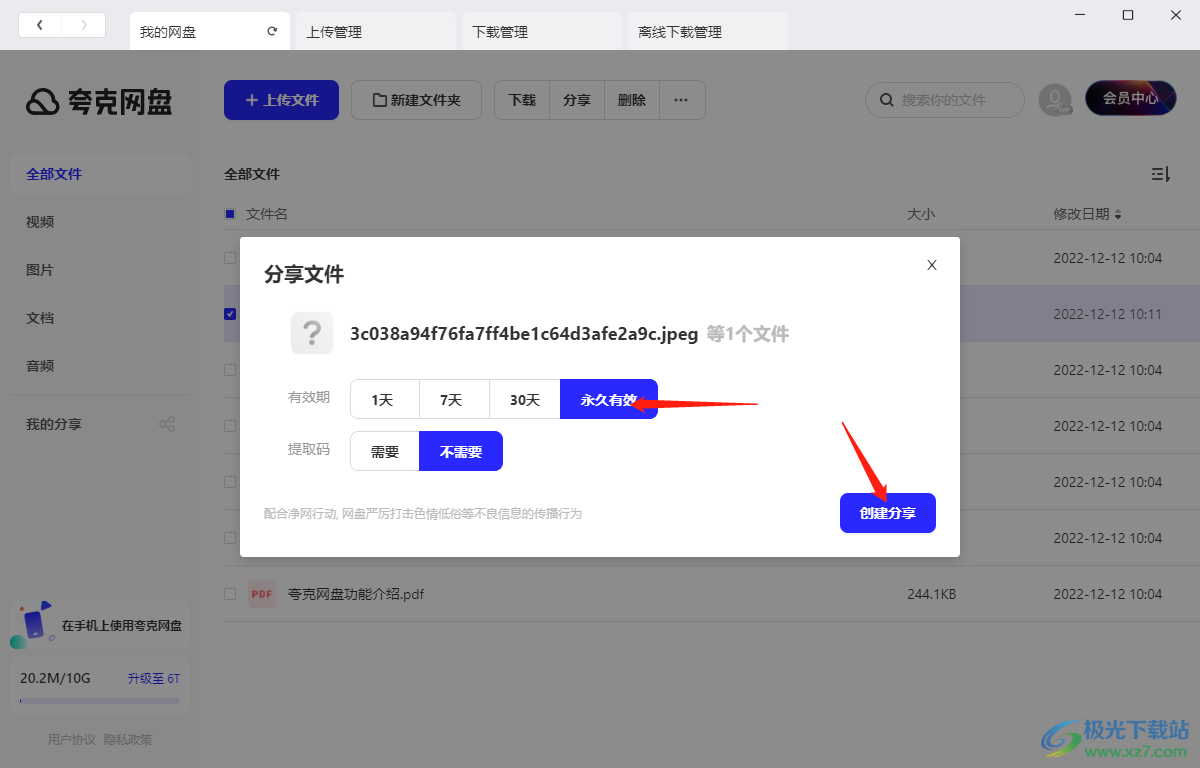
5.当你将文件添加到网盘之后,你可以双击该文件进行查看,一般上传到网盘的文件都是可以查看的,如果查看不了说明文件可能出现问题了。

6.此外,你可以再次右键点击该文件,在打开的菜单选项中你可以选择【重命名】选项,给上传的文件进行名字的修改。
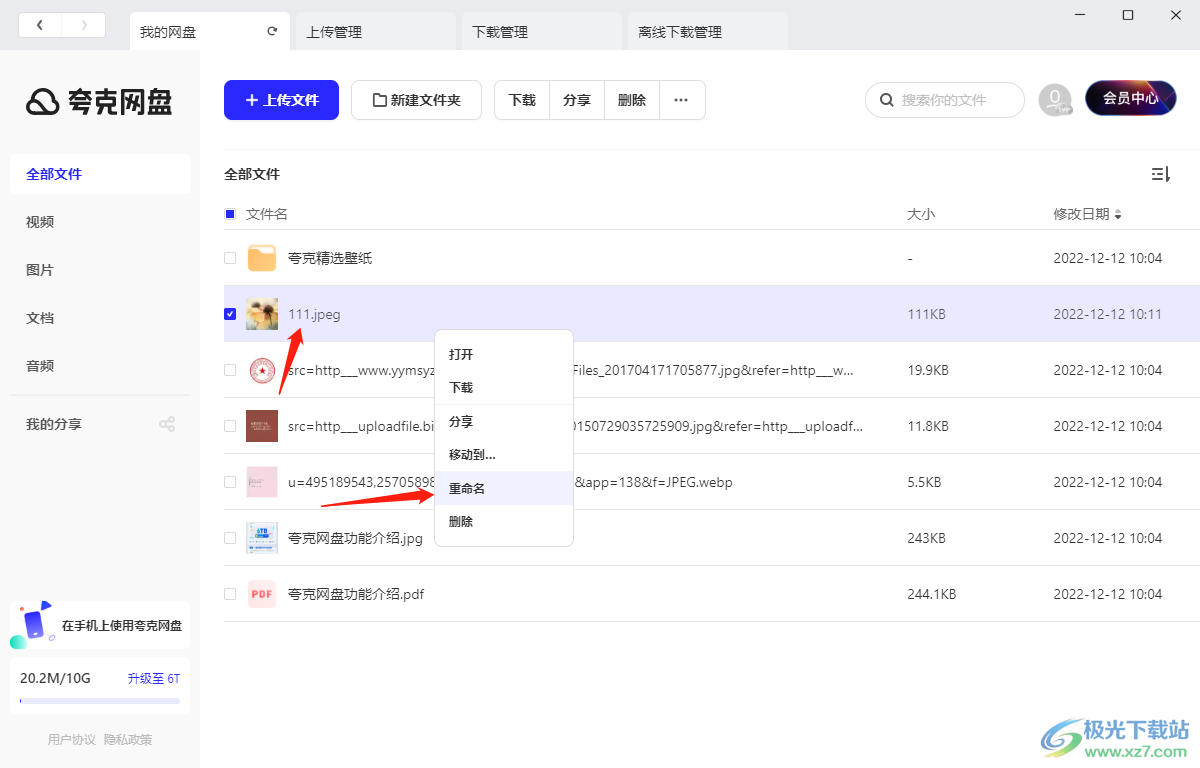
7.或者可以将该文件移动到另外的文件夹中,右键点击该文件选择【移动到】,在该页面中,你可以【新建文件夹】,之后选择好需要移动到的文件夹,点击确认按钮即可。
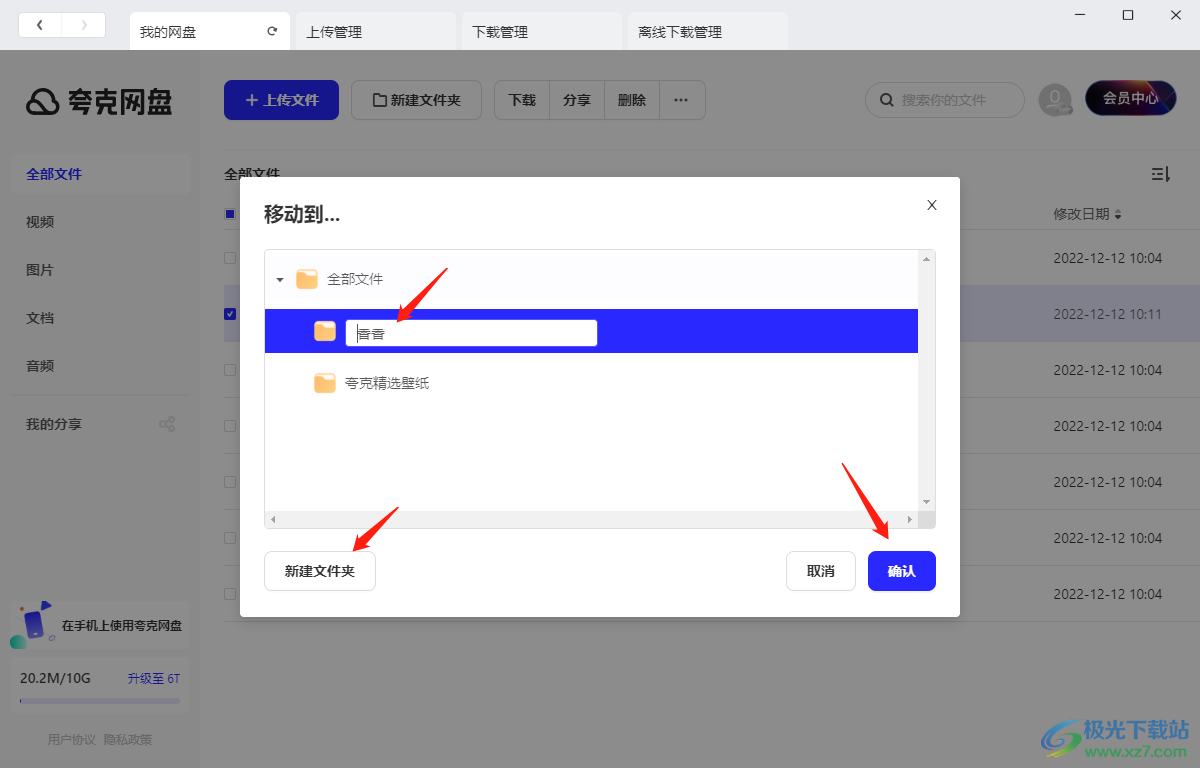
8.之后你可以进入到文件夹中查看我们上传的文件,如图所示。

以上就是关于如何使用夸克网盘上传文件的具体操作方法,该网盘可以支持上传文件或者文件夹,并且也支持上传不同类型的文件到网盘中进行存放备份,如果想要清理一下自己的电脑空间,那么可以将一些重要的大文件上传到夸克网盘中进行备份即可,需要的话可以试试。
相关推荐
相关下载
热门阅览
- 1百度网盘分享密码暴力破解方法,怎么破解百度网盘加密链接
- 2keyshot6破解安装步骤-keyshot6破解安装教程
- 3apktool手机版使用教程-apktool使用方法
- 4mac版steam怎么设置中文 steam mac版设置中文教程
- 5抖音推荐怎么设置页面?抖音推荐界面重新设置教程
- 6电脑怎么开启VT 如何开启VT的详细教程!
- 7掌上英雄联盟怎么注销账号?掌上英雄联盟怎么退出登录
- 8rar文件怎么打开?如何打开rar格式文件
- 9掌上wegame怎么查别人战绩?掌上wegame怎么看别人英雄联盟战绩
- 10qq邮箱格式怎么写?qq邮箱格式是什么样的以及注册英文邮箱的方法
- 11怎么安装会声会影x7?会声会影x7安装教程
- 12Word文档中轻松实现两行对齐?word文档两行文字怎么对齐?

网友评论